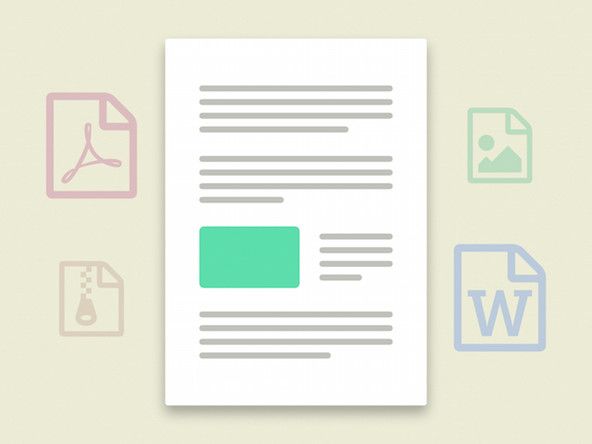ويكي الطالب
قام فريق رائع من الطلاب من برنامجنا التعليمي بإنشاء هذا الويكي.
هذا هو الجيل الرابع من Microsoft Surface Pro.
لا يستجيب Surface Pro 4 عند الضغط على زر الطاقة
إذا حاولت تشغيل جهاز Surface Pro 4 الخاص بك ولكن الجهاز لا يستجيب أو يتم تشغيله ثم إيقاف تشغيله ، فقد تكون المشكلة ناتجة عن عدد من المشكلات بما في ذلك الوقوع في وضع السكون أو انخفاض طاقة البطارية.
تلفزيون سوني ضوء أحمر وامض 6 مرات
سلك الطاقة المكسور
استبدل سلك الطاقة
إذا لم يتم تشغيل ضوء LED الموجود في طرف سلك الطاقة عند توصيل Surface Pro 4 بمأخذ الطاقة ، فقد تكون هناك مشكلة في سلك الطاقة نفسه. في هذه الحالة ، ستحتاج إلى استبداله.
لن يتم تشغيل Surface Pro أو أنه عالق في وضع السكون
الخطوة 1. فرض إعادة التشغيل
اضغط مع الاستمرار على زر الطاقة في جهازك لمدة 30 ثانية على الأقل ثم حرره. اضغط على زر الطاقة مرة واحدة لإعادة تشغيل الجهاز.
إذا لم يفلح ذلك ، فانتقل إلى الخطوة 2.
الخطوة 2. زر الإغلاق
اضغط مع الاستمرار على زر الطاقة لمدة 30 ثانية ثم حرره. اضغط مع الاستمرار على زر الطاقة في الجهاز وزر رفع الصوت لمدة 15 ثانية على الأقل ثم اتركه. انتظر لمدة 10 ثوانٍ ، ثم اضغط على زر الطاقة لبدء تشغيل الجهاز.
الخطوة 3. استبدال زر الطاقة
إذا لم تنجح الخطوات المذكورة أعلاه ، فقد يكون لديك زر طاقة معيب أو غير متصل.
استبدل الزر واختبر لمعرفة ما إذا كان Surface Pro قيد التشغيل.
قلم Surface لا يعمل
عادةً ، سيسمح قلم Surface الخاص بك بالتفاعل مع شاشة Surface Pro. إذا حاولت استخدام قلم Surface ولم يستجيب Surface Pro أو يستجيب بطريقة غير متوقعة ، فقد تكون هناك مشكلة في القلم.
رأس القلم المكسور
تحقق مما إذا كان رأس القلم مخدوشًا أو مكسورًا. إذا تم كسرها ، يمكنك شراء مجموعة بديلة من العديد من تجار التجزئة للإلكترونيات.
القلم غير متصل بالبلوتوث
انتقل إلى إعدادات Bluetooth على جهاز Surface للتأكد من تمكين Bluetooth وتوصيل قلم Surface بالبلوتوث.
إذا كان لا يزال لا يعمل ، فانتقل إلى إعدادات، حدد الجهاز وانقر فوق إنزع الجهاز. ثم قم بإقران القلم مع Surface بالضغط على الزر العلوي على القلم لمدة سبع ثوانٍ ثم حدد زوج في قائمة أجهزة Bluetooth.
يجب استبدال بطارية القلم
قد تحتاج إلى استبدال بطارية القلم. للقيام بذلك ، قم بلف الغطاء عكس اتجاه عقارب الساعة واسحبه من القلم. قم بإزالة البطارية واستبدالها ببطارية AAAA جديدة. استبدل الغطاء.
لا يتم شحن بطارية Surface
قد يواجه Surface Pro 4 مشكلة في البطارية إذا لم يرتفع مستوى البطارية عند توصيله بمصدر طاقة. قد تعرض رسائل مثل 'متصل ، غير قيد الشحن' أو 'لم يتم اكتشاف البطارية.
قضية سائق البطارية
الخطوة 1. إعادة التشغيل
أعد تشغيل جهازك بالانتقال إلى قائمة ابدأ. انقر فوق 'الطاقة' ، ثم انقر فوق 'إعادة التشغيل'.
مقبس سماعة رأس xbox one لا يعمل
الخطوة 2. الشحن أثناء إيقاف تشغيل الجهاز
إذا لم تنجح 'الخطوة 1' ، فقم بإيقاف تشغيل الجهاز وتوصيله بمصدر طاقة لشحنه لمدة 30 دقيقة على الأقل.
الخطوة 3. اثنين من زر الاغلاق
إذا الخطوة 2 لا يعمل ، استمر في الضغط على زر الطاقة لمدة 30 ثانية ، ثم اضغط مع الاستمرار على زر الطاقة في جهازك وزر رفع الصوت لمدة 15 ثانية ، ثم حرر. انتظر 10 ثوانٍ ، ثم اضغط على زر الطاقة لبدء تشغيل الجهاز.
تبديل البطارية
إذا لم تنجح الخطوات المذكورة أعلاه ، فقد تكون بطاريتك معيبة. سوف تحتاج إلى استبدال البطارية.
شاشة Surface لا تعمل
قد يواجه Surface Pro 4 مشكلة في الشاشة إذا أصبحت الشاشة فارغة أثناء التشغيل العادي أو لا تستجيب للمس.
الشاشة متسخة
قم بتنظيف شاشة جهازك بقطعة قماش أو قطعة قماش ناعمة أخرى.
عرض مشكلة سائق
الخطوة 1. أعد تشغيل جهازك
أعد تشغيل جهازك بالضغط باستمرار على زر الطاقة لمدة 30 ثانية ، ثم حرر ، ثم اضغط على الزر مرة أخرى لإعادة تشغيله.
الخطوة 2. تثبيت التحديثات
قم بتثبيت آخر التحديثات على جهازك.
الخطوة 3. اثنين من زر الاغلاق
إذا لم تنجح أي من الخطوات السابقة ، فاضغط مع الاستمرار على زر الطاقة لمدة 30 ثانية ، ثم حرره. اضغط مع الاستمرار على زر الطاقة في جهازك وزر رفع الصوت لمدة 15 ثانية ، ثم حررهما. انتظر لمدة 10 ثوانٍ ، واضغط على زر الطاقة لبدء تشغيل الجهاز مرة أخرى.
العرض مكسور
إذا كانت الشاشة تالفة أو بها عيوب ، فقد تحتاج إلى استبدال الشاشة بأكملها. قم بإزالة الشاشة القديمة وفصل كبلات الموصل. قم بتوصيل الموصلات من الشاشة الجديدة وتثبيتها في إطار الجهاز.